Bild einfügen
Setzen Sie den Cursor an die Stelle, an der Sie ein Bild einfügen wollen.

Klicken Sie dann auf die Schaltfläche [Grafik]. Ein neues Fenster wird geöffnet.

Geben Sie nun die URL zum Bild ein oder klicken Sie auf die Schaltfläche [Datei wählen], um eine Datei auf Ihrer Festplatte in die Seite einzubinden. Achten Sie darauf, lokale Bilddateien nach der Verlinkung mit dem Dokument nicht umzubenennen oder zu verschieben.
Geben Sie neben [Alternativtext] eine kurze Beschreibung für das Bild ein.

Sie haben zwar im Karteireiter [Dimensionen] die Möglichkeit, die Skalierung des Bildes nachträglich zu verändern, sollten dies aber nicht tun - vor allem nicht zu groß geratene Bilder hiermit verkleinern. Verwenden Sie hierzu eine Bildbearbeitung - z.B. IrfanView .
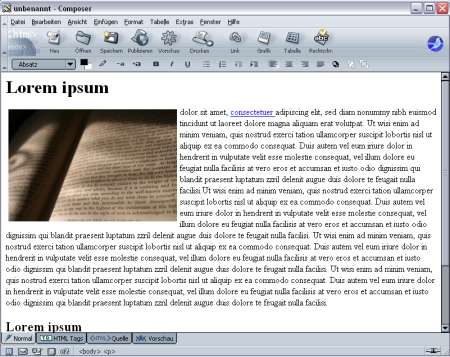
Im Karteireiter [Erscheinungsbild] können Sie das Layout verändern. Stellen Sie unter [Text an Grafik ausrichten] die Option [Rechts umbrechen], bei [Außenbereich] [Links und rechts] 5, bei [Oben und unten] ebenfalls 5 und bei [Durchgezogener Rand] 0 ein, um das Bild im Dokument auf der linken Seite im Text mit einem Abstand von 5 Pixeln zum Text ohne Rahmen darzustellen (siehe Bild oben).
Über den Karteireiter [Link] können Sie das Bild mit einer weiteren Datei - z.B. dem Bild in einer größeren Ansicht oder einer externen Seite - verlinken.
Weiter: Tabellen
